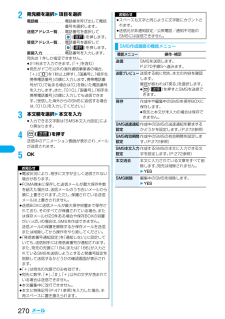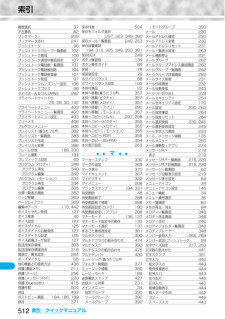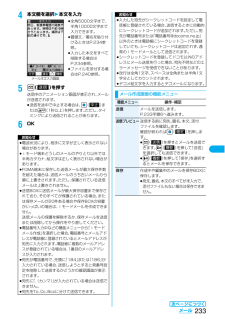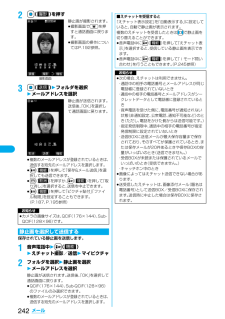Q&A
取扱説明書・マニュアル (文書検索対応分のみ)
"保存容量"1 件の検索結果
"保存容量"20 - 30 件目を表示
全般
質問者が納得SHとSOとPの機種で、ドコモの人に同じようなことを質問した事があるのですがあなたの考えているのは、SHとSOにあてはまります(他の機種は聞いてないのでわかりません)たとえばSH903iですが使える容量が50Mあったとします。iモーションに20M、アプリで20M、画像ファイル10Mでメモリがいっぱいになってさらにiモーションを入れたいけど消したくない!って時に、アプリか画像ファイルを5M分消すことでiモーションを25Mまで使うって事は可能です。しかしPシリーズは違います。P903iTVですが、ピクチャは約5
6786日前view30
270メール2宛先欄を選択2項目を選択電話帳 . . . . . . . . . . . 電話帳を呼び出して電話番号を選択します。送信アドレス一覧. . . 電話番号を選択してOo() を押します。受信アドレス一覧. . . 電話番号を選択してOo() を押します。直接入力. . . . . . . . . . 電話番号を入力します。宛先は1件しか指定できません。fi21桁まで入力できます。 (「+」を含む)fi宛先がドコモ以外の海外通信事業者の場合、「+」(0を1秒以上押す)、「国番号」、「相手先携帯電話番号」の順に入力します。携帯電話番号が「0」で始まる場合は「0」を除いた電話番号を入力します。また、「010」、「国番号」、「相手先携帯電話番号」の順に入力しても送信できます。(受信した海外からのSMSに返信する場合は、「010」を入力してください。)3本文欄を選択2本文を入力fi入力できる文字数は「SMS本文入力設定」 により異なります。4l() を押す送信中のアニメーション画面が表示され、メールが送信されます。5OKお知らせfi電波状況により、相手に文字が正しく送信されない場合があります。fiFOMA端末に保存し...
182カメラ保存できる枚数は撮影環境により異なります。※本体・microSDメモリーカードには保存可能なファイル数に上限があります。fi保存可能な枚数は目安です。なお、microSDメモリーカードのメーカにより保存できる枚数は異なります。静止画撮影の仕様ファイル形式 JPEG圧縮方式 Baseline方式画素数 フォト:QXGA(1536×2048) 、2Mワイド(1080×1920) 、UXGA(1200×1600) 、SXGA(960×1280)、 VGA(480×640)、CIF(352×288)、待受(240×400)、QVGA(240×320)、QCIF(176×144)、Sub-QCIF(128×96)連写:CIF(352×288)、待受(240×400)、QVGA(240×320)、QCIF(176×144)、Sub-QCIF(128×96)拡張子 jpgタイトル 保存日時と枚数により自動設定 (2007年11月15日10時00分1枚目に撮影した場合) 「2007/11/15 10:00」ファイル名 保存日時と枚数により自動設定 (2007年11月15日10時00分1枚目に撮影した場合) 「200...
183カメラ※1 MPEG4とはMoving Picture Experts Group Phase4の略で、 移動体通信やインターネットに向けた高能率符号化(データ圧縮)方式です。※2 3gp、mp4、asfのファイル生成についてはP.361参照。撮影できる時間は撮影環境により異なります。撮影画面に表示される記録可能時間・容量も参考にしてください。■P903iTVに録画可能な時間fi録画可能な時間は目安です。fi記載している時間は、1回の撮影で録画可能な時間です。■microSDメモリーカード (64Mバイト)に録画可能な時間fi録画可能な時間の目安です。なお、microSDメモリーカードのメーカにより録画できる時間は異なります。fi記載している時間は、microSDメモリーカードの最大録画時間であり、 1回の撮影で録画可能な時間です。動画撮影の仕様ファイル形式 MP4、ASF符号化方式 映像:MPEG4※1 音声:AMR、G.726画素数 QVGA(320×240)、QCIF(176×144)、Sub-QCIF(128×96)拡張子 3gp、mp4、asf※2タイトル 撮影日時により自動設定 (2007年11月1...
350データ表示/編集/管理メロディ情報メロディのタイトル、ファイル名などを表示します。fiBoで画面をスクロールして確認できます。fi確認が終わればrを押します。本体へコピーFOMA端末に1件コピーします。(P.355参照)本体へ移動「移行可能コンテンツ」フォルダ内のメロディをFOMA端末に1件移動します。(P.357参照)コピーmicroSDメモリーカード内のメロディをmicroSDメモリーカード内の別のフォルダにコピーします。2コピー先を選択保存容量確認空き容量と保存容量(目安)を表示します。fi確認が終わればrを押します。タイトル初期化 タイトルを編集前のタイトルに戻します。2YES削除(1件削除)FOMA端末内のメロディを1件削除します。21件削除2YES削除(選択削除)FOMA端末内のメロディを選択して削除します。2選択削除 2削除したいメロディにチェック2l() 2YES削除(全削除)FOMA端末内の選択したフォルダに保存されているすべてのメロディを削除します。2全削除2端末暗証番号を入力2YES1件削除microSDメモリーカード内のメロディを1件削除します。2YES全削除microSDメモリーカー...
512索引索引/クイックマニュアル複数選択 37不在着信 82ブックマーク 20 9ブックマーク添付 24 1プッシュトーク 96プッシュトークグループ一覧画面 102プッシュトーク着信 10プッシュトーク通信中着信設定 107プッシュトーク電話帳一覧画面 101プッシュトーク電話帳削除 104プッシュトーク電話帳登録 101プッシュトーク発信 97プッシュトークハンズフリー設定 106プッシュトークプラス 96ぷよぷよ~ん&COLUMNS 282プライベートウィンドウ 25, 28, 30, 142プライベートメニュー 403プライベートメニュー一覧画面 403プライベートメニュー設定 403フリーメモ 40 8プルダウンメニュー 20 6プレイリスト(着うたフル®) 382プレイリスト一覧画面 383プレイリスト作成 38 6プレイリスト変更 38 6フレーム合成 188, 330フレーム撮影 19 4プレフィックス設定 69プログラム(メロディ) 348プログラム再生 34 8プログラム編集 34 9プログラム(iモーション) 334プログ...
368データ表示/編集/管理■PDFフォルダ一覧画面で 「microSD」を選択したときは1.フォルダを選択PDFデータの一覧が表示されます。お知らせfi本体・microSDメモリーカード内のデータが多い場合、アクセスに時間がかかることがあります。また、PDFデータによっては表示に時間がかかる場合があります。fiPDF対応ビューアに対応していない形式や複雑なデザインなどを含むPDFデータの場合、正しく表示されないことがあります。fi部分的にダウンロードしたPDFデータを表示中に、ダウンロードしていないページを表示しようとすると、そのページをダウンロードします。fiダウンロードしていないページをダウンロードする際に、サーバ側のPDFデータが変更されている場合は、最初のページからダウンロードするかどうかの確認画面が表示されます。microSD PDFフォルダ一覧画面の機能メニューmicroSD PDFフォルダ一覧画面機能メニュー 操作・補足フォルダ名編集 フォルダのタイトルを編集します。(P.323参照)フォルダ追加フォルダを作成します。(P.323参照)フォルダ削除フォルダを削除します。(P.323参照)保存先フォルダ...
233メール4本文欄を選択2本文を入力fi全角5000文字まで、半角10000文字まで入力できます。fi冒頭文/署名を貼り付けるときはP.234参照。fi入力した本文をすべて削除する場合はP.234参照。fiファイルを添付する場合はP.240参照。5l() を押す送信中のアニメーション画面が表示され、メールが送信されます。fi送信を途中で中止する場合は、Oo() またはr(1秒以上)を押します。ただし、タイミングにより送信されることがあります。6OKメール本文入力画面お知らせfi電波状況により、相手に文字が正しく表示されない場合があります。fiiモード端末どうしのメールのやりとり以外では半角カタカナ、絵文字は正しく表示されない場合があります。fiFOMA端末に保存した送信メールが最大保存件数を超えた場合は、送信メールのうち古いメールから順に上書きされます。ただし、保護されている送信メールは上書きされません。fi送信BOXに送信メールが最大保存容量まで保存されており、そのすべてが保護されている場合、または保存メールが20件ある場合や保存BOXの容量がいっぱいの場合は、iモードメールを作成できません。送信メールの保護を解除するか、...
243メールFOMA端末が通話圏内にあるときには、 自動的にiモードメール・SMS・SMS送達通知が送られてきます。(iモードメールを選択して受信するにはP.245参照。)メールが届くと画面の上部に「 (白色)」が表示されます。受信したiモードメールは、SMSと合わせて最大1000件まで保存できます。1iモードメールを受信すると「 (白色)」が点滅し、受信中のメッセージが表示される受信が終わると、受信したiモードメールとメッセージR/Fの件数が表示されます。fi「メール」を選択すると受信メール一覧画面が表示されます。fi受信を途中で中止する場合は、「メール受信中・・・」と表示されている間にOo() またはr(1秒以上)を押します。ただし、タイミングにより受信されることがあります。<メール自動受信>iモードメールを自動的に受信する受信結果画面■何も操作しないで約15秒経過すると元の画面に戻ります。(「メール/メッセージ鳴動」の設定により、秒数は異なります。)ビューアスタイルで受信したときは、_を押すかスタイルを変更しても元の画面に戻ります。fiデスクトップに「」 が表示されます。Ooを押し、「」 を選んでOo() を...
194カメラ保存設定(記録媒体設定)撮影した静止画や動画の保存先を設定します。2記録媒体設定2本体・microSDfi撮影画面表示中に9を押す、または>を1秒以上押すごとに、 「本体」と「microSD」が切り替わります。保存設定(自動保存設定)撮影後、自動的に保存するかどうかを設定します。「記録媒体設定」が「本体」のときは「カメラ」フォルダ内、「記録媒体設定」が「microSD」のときは「保存先フォルダ選択」で設定したフォルダ内に保存されます。2自動保存設定2ON・OFF保存設定(ファイル制限)ファイル制限を設定します。(P.195参照)連写設定(連写モード設定)[連写モードのみ]2連写モード設定2モードを選択オート . . 「撮影間隔」、「撮影枚数」で設定した間隔、枚数を自動で撮影します。マニュアル . . 「撮影枚数」で設定した枚数を1枚ずつ手動で撮影します。オートブラケット . . 約0.3秒間隔で9枚の静止画を1枚ずつ明るさや色調を変えて自動で撮影します。fi「マニュアル」を選択すると連続撮影枚数が表示されます。連写設定(撮影間隔)[連写モードのみ]2撮影間隔2撮影間隔を選択fi「画像サイズ設定」を「CI...
242メール2Oo() を押す静止画が撮影されます。fi撮影画面でhを押すと通話画面に戻ります。fi撮影画面の操作についてはP.192参照。3Oo() 2フォルダを選択2メールアドレスを選択静止画が送信されます。送信後、「OK」を選択して通話画面に戻ります。fi複数のメールアドレスが登録されているときは、送信する宛先のメールアドレスを選択します。fii() を押して「保存&メール送信」を選択しても送信できます。fil() を押すか、 i () を押して「取り消し」を選択すると、送信を中止できます。fii() を押して「ピクチャ貼付」「ファイル制限」を設定することもできます。(P.187、P.195参照)保存されている静止画を送信します。1音声電話中2i()2えチャット撮影/送信2マイピクチャ2フォルダを選択2静止画を選択2メールアドレスを選択静止画が送信されます。送信後、「OK」を選択して通話画面に戻ります。fiQCIF(176×144)、Sub-QCIF(128×96)のファイルのみ選択できます。fi複数のメールアドレスが登録されているときは、送信する宛先のメールアドレスを選択します。撮影画面お知らせfiカメラの画像サイズは...
- 1